- Auteur Abigail Brown [email protected].
- Public 2023-12-17 06:47.
- Dernière modifié 2025-01-24 12:09.
Ce qu'il faut savoir
- Appuyez sur Win+ I pour lancer les paramètres Windows, puis sélectionnez Time & Language > Langue > Ajouter une langue préférée.
- La nouvelle langue apparaît sous Preferred Languages. Faites glisser chaque langue que vous installez dans un ordre de classement.
- Windows (pas IE) contrôle la langue. Les sélections que vous effectuez dans les paramètres de langue régissent tous les autres navigateurs.
Cet article explique comment changer la langue dans Internet Explorer sous Windows 10. Internet Explorer 11 prend en charge des dizaines de dialectes mondiaux, il est donc simple de définir une langue par défaut correspondant à vos préférences via des modifications de paramètres dans Windows.
Microsoft ne prend plus en charge Internet Explorer et vous recommande de mettre à jour vers le nouveau navigateur Edge. Rendez-vous sur leur site pour télécharger la dernière version.
Comment spécifier une langue préférée pour la navigation
Avant qu'une page Web ne soit affichée, IE11 vérifie si elle prend en charge votre langue préférée. Si ce n'est pas le cas et que vous avez choisi des langues préférées supplémentaires, il les vérifie dans l'ordre dans lequel vous les listez. S'il s'avère que la page est disponible dans l'une de ces langues, IE11 affiche la page dans cette langue.
Pour modifier votre langue préférée:
-
Appuyez sur Win + I pour lancer les paramètres Windows, puis sélectionnez Heure et langue.

Image -
Sélectionnez le groupe Langue sur le côté gauche de la fenêtre.

Image -
Sous Langues préférées, sélectionnez Ajouter une langue préférée.

Image -
Sélectionnez une langue suivie de Suivant.

Image -
Chaque langue offre des fonctionnalités de personnalisation légèrement différentes. Sélectionnez les composants dont vous avez besoin, puis sélectionnez Install.

Image -
La nouvelle langue apparaît sous Preferred Languages. Faites glisser chaque langue que vous installez dans un ordre de classement. Les sites Web utiliseront par défaut la langue la mieux classée de votre liste.

Image
Paramètres par défaut de la langue du navigateur
Internet Explorer ne contrôle pas indépendamment ses sélections de langue. Bien que vous puissiez lancer l'application Paramètres de langue via les menus d'IE 11, le système d'exploitation lui-même contrôle la langue et les sélections que vous effectuez dans l'application Paramètres de langue régissent également tous les autres navigateurs.
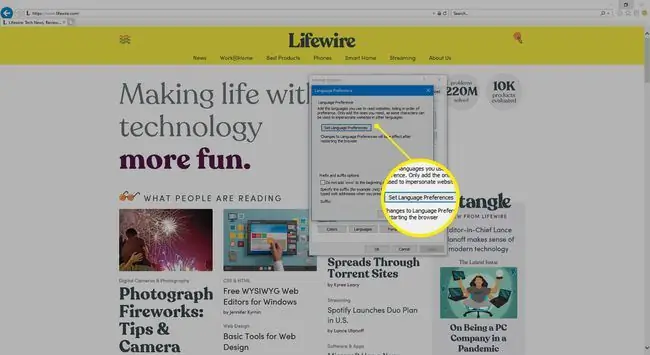
Le processus de changement de langue d'affichage pour Windows 7 est similaire, mais les étapes sont un peu différentes.






